现在的每个家庭几乎都必备有一台电脑。而现在的大学生基本上都是人手备有一台手提电脑方便学习,至于计算机系的更是需要一台电脑了,毕竟是学习计算机的都是需要一台电脑。那么这样一来,使用电脑的人数就开始迅速的增加。但是有很多还是电脑小白,对于电脑出现的一些问题很多还是不懂应该如何解决。下面就让小编介绍一下电脑出现卡顿问题时应该如何处理。
清理磁盘
其实我们现在下载的软件都是主要要求装在系统盘内的,也就是我们常说的C盘(也可以不是C盘,但是一般电脑的系统盘都是在C盘)。要知道,系统盘可是放我们系统的一个磁盘,加入磁盘空间爆满以后,不仅仅是电脑运行会变得非常卡,就连开机速度也会受到非常大的影响,这时我们应该清理C盘中的一些垃圾软件,或将里面的应用程序转移去其他非系统盘,亦或者对C盘进行扩容,必要的时候可以用重装系统的方式解决这类问题(首先将重要文件备份好)。
优化启动项目
电脑出现卡顿或者是开机速度过慢,其中一个原因就是下载了很多的自启动应用。而这些应用时在开机的时候是会自行启动,而后在后台运行的时候会占用到你的电脑运行内存,可能一个软件占据的是一点点内存,但是电脑上如果大多数都有着自动启动的设置的话,那电脑自然也将会很卡,就算是新电脑也照样会出现这样的情况。那么我们一般可以在哪里初级解决这些问题呢?键盘上Windows按键加R,点出运行按钮,在运行窗口内输入“msconfig”,然后按确认键,这时系统设置界面将会弹出来,而后在启动列下,将不需要自行启动的应用软件禁用。这样就能使你的电脑流畅一些啦。
关闭大进程
这跟上文提到的自启项目差不多,但是上面说到的是不经意间后台运行的小项目累加,如果想进行单一的清理时非常困难的,但是大进程不同,它直接会显示在任务管理器当中,这时如果想运行其他软件的话,就必须将大进程软件关闭,因为运存是有限的。
电量过低、电源计划设置为高性能
很多时候我们都是发现原本手提还是用的好好的,但是在某一瞬间过后,电脑就会突然变得非常卡,那么这又是怎么回事呢?难道电脑在那一瞬间中了毒?其实不是电脑中毒,而是电脑提醒你这个时候应该充电了。我们都知道手机是有一个省电模式的,当手机电量过低的时候,有些手机也是会自动开启省电模式,那么直到电量开始补充了,这时的电脑就会重新变回正常了。还有一些是原本运行就卡顿的,这时你可以右键点击右下角的电量,选择电源选项,再点原计划中点击选择高性能模式,这样也可以使你的电脑处于一个zui佳的工作方式。
以上内容来源于网络,由“WiFi之家网”整理收藏!



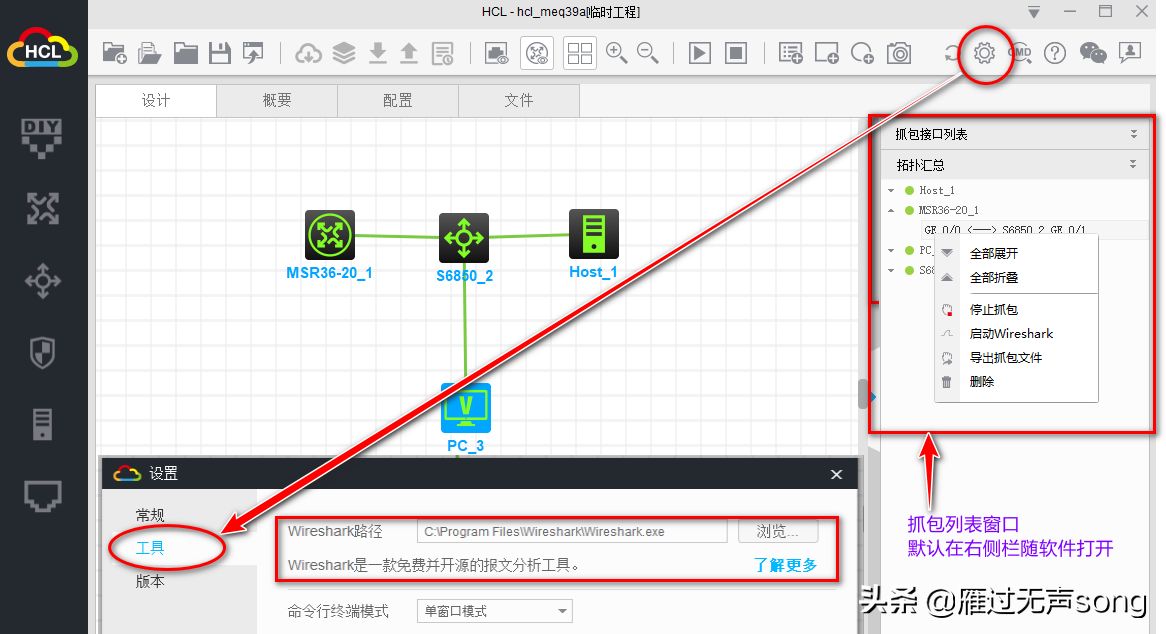
评论